på Windows kan du installera och köra flera versioner av.NET Framework samtidigt. När du utvecklar eller distribuerar en ny applikation baserad på.NET-bibliotek måste du ibland veta i förväg vilka versioner och servicepaket i. NET Framework som redan är installerade på användarens dator eller server. Du kan få en lista över. NET Framework-versionerna installerade på din dator på flera sätt.
kontroll av .NET Framework-Version via Windows-registret
när du installerar eller uppdaterar någon version av.NET Framework skrivs ändringarna till Windows-registret.
kör Registerredigeraren (regedit.exe) och gå till registernyckel HKLM\SOFTWARE\Microsoft\NET Framework Setup\NDP. Denna reg-nyckel innehåller information om alla versioner av.NET på datorn. Expandera någon undernyckel och var uppmärksam på följande parametrar (för.Net 4.x Du måste expandera hela undernyckeln):
- installera-installation flagga (om lika med 1, då denna version av .Net är installerat på datorn);
- installera sökväg — katalogen där den här.Net — versionen är installerad;
- Release—. Net release number;
- Version-det fullständiga versionsnumret för. NET Framework.
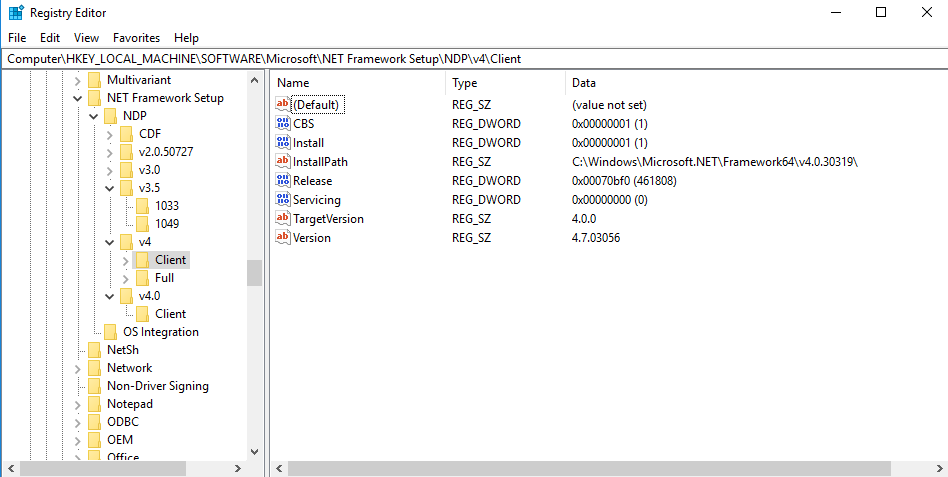
i det här exemplet kan du se att.NET Framework v2.0.50727, 3.0, 3.5 och 7.0 (release 460805) är installerade.
med hjälp av följande tabell kan du mappa utgivningsnumret till versionen av.NET Framework (för. NET 4.5 och senare).
| Släpp Nummer | .NET Framework version |
| 378389 | . NET Framework 4.5 |
| 378675 | NET Framework 4.5.1 på Windows 8.1 och Windows Server 2012 R2 |
| 378758 | . NET Framework 4.5.1 på Windows 8, Windows 7 SP1, Windows Vista SP2 |
| 379893 | . NET Framework 4.5.2 |
| 393295 | . NET Framework 4.6 på Windows 10 |
| 393297 | . NET Framework 4.6 |
| 394254 | . NET Framework 4.6.1 på Windows 10 1511 |
| 394271 | . NET Framework 4.6.1 |
| 394802 | . NET Framework 4.6.2 på Windows 10 1607 |
| 394806 | . NET Framework 4.6.2 |
| 460798 | . NET Framework 4.7 på Windows 10 1703 |
| 460805 | . NET Framework 4.7 |
| 461308 | . NET Framework 4.7.1 på Windows 10 1709 |
| 461310 | . NET Framework 4.7.1 |
| 461808 | . NET Framework 4.7.2 på Windows 10 1803 |
| 461814 | . NET Framework 4.7.2 |
| 528372 | . NET Framework 4.8 på Windows 10 2004, 20H2 och 21H1 |
| 528040 | . NET Framework 4.8 på Windows 10 1903 och 1909 |
| 528449 | . NET Framework 4.8 på Windows Server 2022 och Windows 11 |
| 528049 | . NET Framework 4.8 (andra Fönsterversioner) |
hur man kontrollerar .NET Framework Version med PowerShell?
du kan få information om installerade versioner och versioner av NET Framework på din dator med PowerShell. Det enklaste sättet att få denna information direkt från registret är att använda cmdlets Get-ChildItem och Get-ItemProperty (mer om att hantera registerposter med PowerShell).
för att visa en lista över alla versioner av. Net Framework på en dator, kör kommandot:
Get-ChildItem 'HKLM:\SOFTWARE\Microsoft\NET Framework Setup\NDP' -Recurse | Get-ItemProperty -Name version -EA 0 | Where { $_.PSChildName -Match '^(?!S)\p{L}'} | Select PSChildName, version
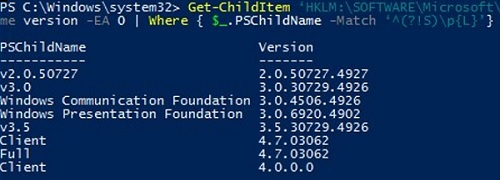
. Net-versioner 2.0, 3.0, 3.5 och 4.7 är installerade på den här datorn.
du kan bara visa utgivningsnumret för (. Net 4.X-versioner):
(Get-ItemProperty 'HKLM:\SOFTWARE\Microsoft\NET Framework Setup\NDP\v4\Full' -Name Release).Release

enligt tabellen motsvarar numret 528449.Net Framework 4.8 på Windows 11.
Lista Installerad .NET-versioner på fjärrdatorer
du kan få en lista över.Net Framework-versionerna installerade på datorer i ditt nätverk med PowerShell.
här är ett litet PowerShell-skript som frågar en lista över datorer från en textfil och kontrollerar på distans för installerade versioner av.Net Framework. WinRM Invoke-Command cmdlet används för att köra kommandon på fjärrdatorer.
Function GetNetFrameworkVersion {
Get-ChildItem 'HKLM:\SOFTWARE\Microsoft\NET Framework Setup\NDP' -recurse |
Get-ItemProperty -name Version,Release -EA 0 |
Where { $_.PSChildName -match '^(?!)\p{L}'} |
Select PSChildName, Version, Release, @{
name="Product"
expression={
switch -regex ($_.Release) {
"378389" { "4.5" }
"378675|378758" { "4.5.1" }
"379893" { "4.5.2" }
"393295|393297" { "4.6" }
"394254|394271" { "4.6.1" }
"394802|394806" { "4.6.2" }
"460798|460805" { "4.7" }
"461308|461310" { "4.7.1" }
"461808|461814" { "4.7.2" }
"528040|528049|528449|528372" { "4.8" }
{$_ -gt 528449} { "unidentified version (> 4.8)" }
}
}
}
}
$result=@()
$servers= Get-Content C:\Scripts\my_servers.txt
foreach ($server in $servers)
{
$result+=Invoke-Command -ComputerName $server -ScriptBlock $function:GetNetFrameworkVersion
}
$result| select PSComputerName,@{name = ".NET Framework"; expression = {$_.PSChildName}},Product,Version,Release| Out-GridView
skriptet visar en grafisk tabell (via Out-GridView) med en lista över.Net Framework-versioner installerade på fjärrdatorer.
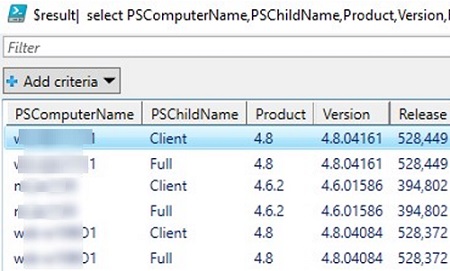
du kan också ställa in en lista över datorer för att kontrollera. Net-versionen enligt följande:
$servers= @("comp1","comp2","comp3","comp4")
eller så kan du få en lista över domändatorer med Get-ADComputer cmdlet (från Active Directory För Windows PowerShell-modulen). Följande kommando väljer alla aktiva Windows Server-värdar i domänen:
$servers= Get-ADComputer -Filter 'operatingsystem -like "*Windows server*" -and enabled -eq "true"'
hur hittar du. NET Framework-Version med CMD?
alla versioner av .NET Framework installeras i följande Windows-mappar:
%SystemRoot%\Microsoft.NET\Framework%SystemRoot%\Microsoft.NET\Framework64
du kan helt enkelt öppna den mappen och se en lista över installerade.Net-versioner. Varje version har en separat katalog med ett v och ett versionsnummer som mappnamn. Du kan lista de installerade versionerna av. NET Framework från kommandotolken: